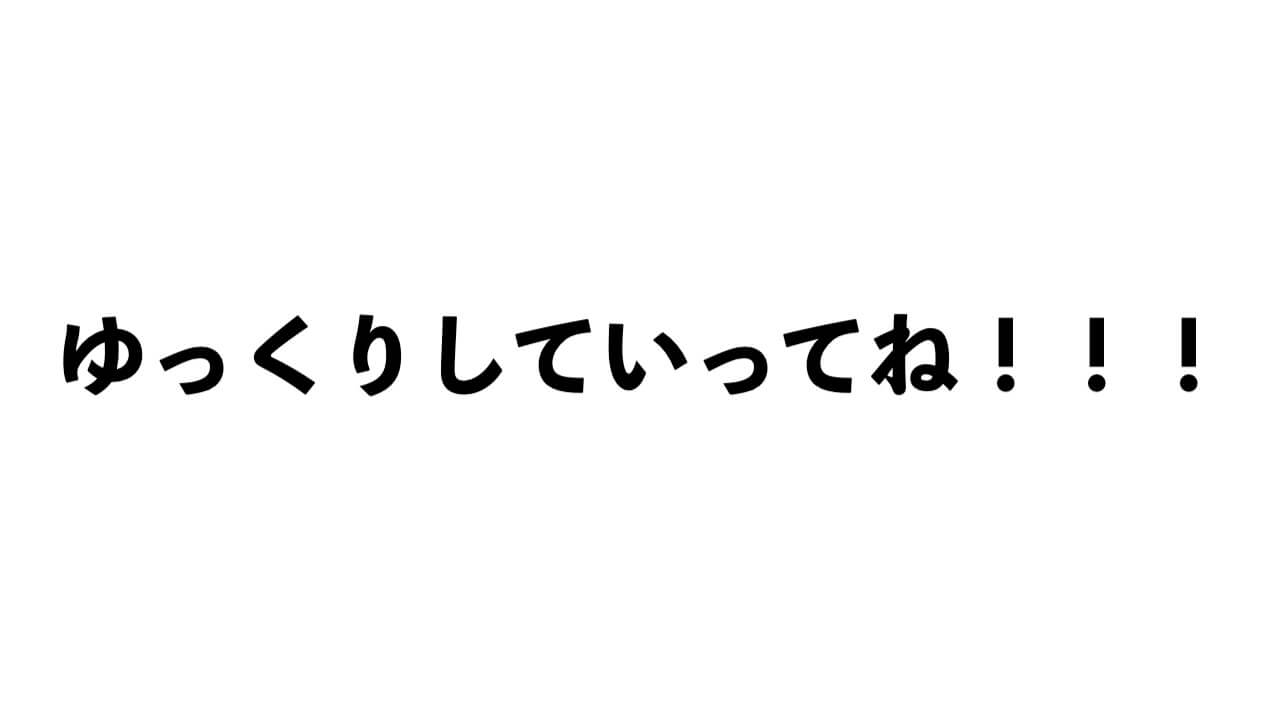ゆっくり実況をやるなら、ゆっくりムービーメーカーが使えるWindowsを使ったほうがいいと思いますが、Macしか持ってないという人もいると思います(私ですw)
そこで今回はMacでゆっくり実況動画を作る方法を3つ紹介します。
※今回紹介するアプリなどの利用は自己責任でご利用をお願いします。何かトラブル等が起きましてもこちらでは責任はとれませんのでご了承ください。また、商用利用(動画に広告を貼ったり)の場合はライセンスの購入などご注意を。
ゆくも!を使う
まずはテキスト発話サービスの「ゆくも!」を使う方法です。
ゆっくりに喋らせたいセリフを入力して音声データを保存、それからiMovieなどの編集ソフトを使って音声を追加すればOKです。
プロ版を使えば声の種類や読み上げの速さも変更できます。
MYukkuriVoiceを使う
MYukkuriVoiceというアプリを使う方法もあります。
MYukkuriVoice | 動画作成用ゆっくりボイス App for Mac OSX.
GitHubでダウンロードすることが可能です。
音質の違いなどはそこまで感じられないので、ブラウザで使いたいなら「ゆくも!」で、アプリを使いたいなら「MYukkuriVoice」でいいと思います。
BootCampでMacにWindows10を入れて、ゆっくりムービーメーカーを使う
「ゆくも!」と「MYukkuriVoice」以外の方法、例えばYMM(ゆっくりムービーメーカー)を使ってゆっくり実況動画を作りたい場合は、MacのBootCampという機能を使って、MacにWindows10を入れるという方法もあります。
BootCampを使えばMacもWindowsも切り替えて使えますので便利ですよ。Windowsを入れることができれば、本体はMacのままで「ゆっくりムービーメーカー」が使えます。
Boot Camp アシスタントで Mac に Windows 10 をインストールする – Apple サポート
Macの内蔵SSDの容量が足りないなら、外付けHDD/SSDにWindows10を入れて使うことも可能
BootCampを使えばMacにWindowsを入れることができるのは知ってるけど、SSDの容量が足りないからBootCampは使えないよ…という方もいると思います。
でも、外付けSSDやHDDにWindowsを入れて使うこともできるんです。私は下記の記事を参考に外付けSSDにWindows10を入れて、MacBookPro本体でWindows10を起動して、ゆっくりムービーメーカーを入れました。問題なくサクサクと動きますよ。
【WinToUSB】MacBook 外付けSSDにWindowsを簡単にインストールする手順
家にMacしか無いけど、ゆっくりムービーメーカーを使いたいという方はBootCampをお試しください。
以上です。